شاید برای شما این اتفاق افتاده باشد: شما در حال تایپ کردن هستید، و تصمیم می گیرید که باید قالب بندی را در سند خود تغییر دهید. در این مورد خاص، می خواهید یک پاراگراف خاص را به صورت پررنگ قالب بندی کنید. روی ابزار Bold در زبانه صفحه اصلی نوار کلیک کنید، و تمام پاراگرافهای سند شما به پررنگ تغییر میکنند - نه فقط موردی که انتخاب کردهاید.
یا، تصمیم می گیرید که می خواهید یک گلوله به ابتدای یک پاراگراف اضافه کنید. شما پاراگراف را انتخاب میکنید، ابزار Bullets را کلیک میکنید و گلولهها در جلوی همه پاراگرافهای سند ظاهر میشوند - نه فقط پاراگرافهایی که انتخاب کردهاید. چه اتفاقی می افتد و چگونه می توان آن را اصلاح کرد؟
هنگامی که این نوع تغییر رخ می دهد، می توانید بلافاصله Ctrl+Z (میانبر Undo) را فشار دهید و Word عمل خود را معکوس می کند. با این حال، فشار دادن مداوم Ctrl + Z دردناک است. خیلی بهتر است که علت مشکل را درک کنید، سپس می توانید تغییرات مورد نیاز خود را اعمال کنید.
قالب بندی در Word بر اساس سبک ها است. حتی اگر ندانید سبکها چیست یا آگاهانه تصمیم گرفتهاید که هرگز از سبکها استفاده نکنید، آنها همچنان وجود دارند و در پسزمینه کار میکنند. هر پاراگراف در سند شما بر اساس یک سبک اساسی است که نحوه نمایش آن پاراگراف در با درک کامل این نکته، دفعه بعد که «تغییر جهانی» را دریافت کردید، زمانی که فقط میخواستید یک پاراگراف را تحت تأثیر قرار دهید، این چهار مرحله را برای آگاهی بیشتر دنبال کنید:
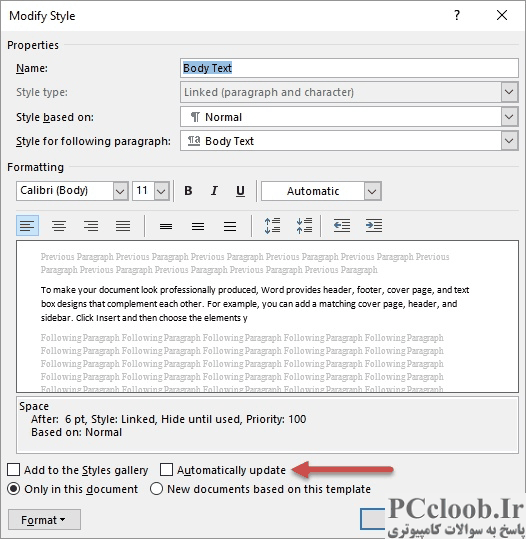
شکل 1. کادر محاوره ای Modify Style.
- Ctrl+Z را فشار دهید تا تغییر کلی لغو شود.
- در حالی که نقطه درج هنوز در پاراگرافی که قالببندی کردهاید (یا پاراگراف کاملاً انتخاب شده است)، زبانه صفحه اصلی نوار را نمایش دهید و روی نماد فلش کوچک در سمت راست پایین گروه سبکها کلیک کنید. این صفحه Styles را در سمت راست صفحه نمایش شما نمایش می دهد.
- نشانگر ماوس را روی سبکی که در پنجره انتخاب شده است ببرید و روی فلش رو به پایین در سمت راست آن کلیک کنید.
- روی Modify کلیک کنید. Word کادر محاوره ای Modify Style را نمایش می دهد. (شکل 1 را ببینید.)
به کادر محاوره ای خوب نگاه کنید. در پایین کادری با عنوان بهروزرسانی خودکار وجود دارد. اگر این چک باکس انتخاب شده باشد، به این معنی است که هر زمان که شما تغییراتی در پاراگراف، در سند خود ایجاد می کنید، این تغییرات به طور خودکار در سبکی که به پاراگراف اختصاص داده شده است، اعمال می شود. پس از انجام تغییر، هر پاراگراف دیگری در سند شما که با همان سبک قالب بندی شده است به طور خودکار تغییر می کند.
اگر فردی هستید که سبکها را به طور کامل نادیده میگیرید یا فکر میکنید نیازی به نگرانی در مورد آنها ندارید، اینجاست که میتوانید با مشکل مواجه شوید. در بیشتر موارد، Word از سبک عادی به عنوان سبک پیشفرض برای پاراگرافهای یک سند استفاده میکند. خوشبختانه، Word یک چک باکس بهروزرسانی خودکار برای سبک عادی ارائه نمیکند. اما اگر سند شما از سبک دیگری برای سبک پایه برای همه پاراگراف ها استفاده می کند و کادر بررسی خودکار به روز رسانی انتخاب شده باشد، تضمین می شود که مشکلاتی را که در ابتدای این نکته توضیح داده شد تجربه خواهید کرد.
برای حل این مشکل مراحل زیر را دنبال کنید:
- همانطور که در چهار مرحله قبل توضیح داده شد، کادر محاوره ای Modify Style را نمایش دهید.
- مطمئن شوید که چک باکس Automatically Update پاک شده باشد. (اگر این کادر را نمی بینید، به این معنی است که Modify Style را برای سبک عادی نمایش داده اید؛ نیازی نیست تغییری در سبک عادی ایجاد کنید.)
- مطمئن شوید که دکمه رادیویی New Documents Based On This Template انتخاب شده است.
- برای بستن کادر محاوره ای Modify Style بر روی OK کلیک کنید.
- پنجره Styles را ببندید.